WAP351, WAP131 및 WAP371에서 VAP 구성
목표
VAP(Virtual Access Point)는 무선 LAN을 이더넷 VLAN과 동등한 무선인 여러 브로드캐스트 도메인으로 분할합니다. VAP는 하나의 물리적 WAP 디바이스에서 여러 액세스 포인트를 시뮬레이션합니다. Cisco WAP131에서는 최대 4개의 VAP가, Cisco WAP351 및 WAP371에서는 최대 8개의 VAP가 지원됩니다.
이 문서의 목적은 WAP351, WAP131 및 WAP371 액세스 포인트에서 VAP를 구성하는 방법을 보여주는 것입니다.
적용 가능한 디바이스
· WAP351
· WAP131
· WAP371
소프트웨어 버전
· V1.0.0.39(WAP351)
· V1.0.0.39(WAP131)
· V1.2.0.2(WAP371)
VAP 추가 및 구성
참고: 각 VAP는 사용자가 구성한 SSID(Service Set Identifier)로 식별됩니다. 여러 VAP는 동일한 SSID 이름을 가질 수 없습니다.
참고: 무선 네트워크가 작동하려면 구성된 VAP가 연결된 라디오를 활성화하고 올바르게 구성해야 합니다. 자세한 내용은 WAP131 및 WAP351에서 기본 라디오 설정 구성 또는 WAP371에서 기본 라디오 설정 구성을 참조하십시오
1단계. 웹 컨피그레이션 유틸리티에 로그인하고 Wireless > Networks로 이동합니다. Networks(네트워크) 페이지가 나타납니다.

2단계. Radio(라디오) 필드에서 VAP를 구성하려는 무선 라디오의 라디오 버튼을 선택합니다.

3단계. 새 VAP를 추가하려면 Add를 클릭합니다. 새 VAP가 테이블에 나타납니다.

참고: WAP131은 최대 4개의 VAP를 지원하고 WAP371 및 WAP351은 최대 8개의 VAP를 지원합니다.
4단계. VAP 편집을 시작하려면 테이블 항목의 맨 왼쪽에 있는 확인란을 클릭한 다음 Edit를 클릭합니다. 이렇게 하면 선택한 VAP의 회색으로 표시된 필드를 수정할 수 있습니다.

5단계. VAP의 사용을 활성화하려면 Enable(활성화) 확인란이 선택되어 있는지 확인합니다.
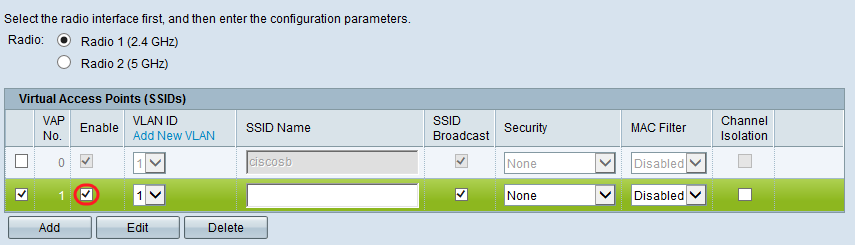
6단계. VLAN ID 필드에서 VAP와 연결할 VLAN ID를 지정합니다. WAP131 또는 WAP371을 사용하는 경우 VLAN ID를 입력합니다. 입력할 수 있는 최대 값은 4094입니다.

참고: 입력한 VLAN ID는 네트워크에 있어야 하며 올바르게 구성되어 있어야 합니다. 자세한 내용은 WAP351 액세스 포인트의 VLAN 컨피그레이션, WAP131의 태그 있는 VLAN ID 및 태그 없는 VLAN ID 관리, WAP371의 태그 있는 VLAN ID 및 태그 없는 VLAN ID 관리를 참조하십시오.
7단계. SSID Name(SSID 이름) 필드에 무선 네트워크의 이름을 입력합니다. 각 VAP에는 고유한 SSID 이름이 있어야 합니다.

8단계. SSID 이름을 클라이언트에 브로드캐스트하려면 SSID Broadcast(SSID 브로드캐스트) 확인란을 선택합니다. 그러면 사용 가능한 네트워크 목록에 있는 클라이언트에 SSID 이름이 표시됩니다.

보안 설정 구성
1단계. Security 드롭다운 목록에서 VAP에 연결하는 데 필요한 인증 방법을 선택합니다. None(없음) 이외의 옵션을 선택하면 추가 필드가 나타납니다.

사용 가능한 옵션은 다음과 같습니다.
•None
· 고정 WEP
· 동적 WEP
· WPA 개인
· WPA 엔터프라이즈
참고: WPA Personal 및 WPA Enterprise는 보안 극대화를 위한 기본 인증 유형입니다. 고정 WEP 및 동적 WEP는 레거시 장비에서만 사용해야 하며, 802.11a 또는 802.11b/g 모드로 라디오를 사용하도록 설정해야 합니다. 자세한 내용은 WAP131 및 WAP351에서 기본 라디오 설정 구성 또는 WAP371에서 기본 라디오 설정 구성을 참조하십시오.
고정 WEP
고정 WEP는 가장 안전하지 않은 인증 방법입니다. 고정 키를 기반으로 무선 네트워크의 데이터를 암호화합니다. 이 고정 키를 불법적으로 얻는 것은 간단해졌습니다. 따라서 WEP 인증은 레거시 장치에 필요한 경우에만 사용해야 합니다.
참고: 보안 방법으로 고정 WEP를 선택하면 보안 방법 선택이 매우 안전하지 않음을 알리는 프롬프트가 나타납니다.
1단계. Transfer Key Index 드롭다운 목록의 데이터 암호화에 사용할 아래 키 목록에서 WEP 키의 인덱스를 선택합니다.

2단계. 키가 64비트인지 128비트인지 지정하려면 Key Length 필드에서 라디오 버튼을 선택합니다.

3단계. Key Type(키 유형) 필드에서 키를 ASCII 또는 16진수 형식으로 입력할지 여부를 선택합니다. ASCII에는 키보드에 있는 모든 문자, 숫자 및 기호가 포함되지만 16진수는 숫자 또는 문자 A-F만 사용해야 합니다.

4단계. WEP 키 필드에서 장치에 대해 최대 4개의 다른 WEP 키를 입력합니다. 이 네트워크에 연결할 각 클라이언트에는 장치에 지정된 동일한 슬롯에 동일한 WEP 키 중 하나가 있어야 합니다.

5단계. (선택 사항) 키의 문자 문자열을 표시하는 경우 Show Key as Clear Text(키를 일반 텍스트로 표시) 필드에서 확인란을 클릭합니다.

참고: WAP351, WAP131 또는 WAP371에서 다른 펌웨어를 사용하는 경우 Show Key as Clear Text(키를 일반 텍스트로 표시) 필드가 누락될 수 있습니다.
6단계. 802.1X Authentication(802.1X 인증) 필드에서 Open System(시스템 열기) 및/또는 Shared Key(공유 키) 옵션을 선택하여 사용할 인증 알고리즘을 지정합니다. 인증 알고리즘은 고정 WEP가 보안 모드인 경우 클라이언트 스테이션이 WAP 장치와 연결할 수 있는지 여부를 결정하는 데 사용되는 방법을 정의합니다.

사용 가능한 옵션은 다음과 같이 정의됩니다.
· 시스템 열기 — 인증은 해당 클라이언트 스테이션에 올바른 WEP 키가 있는지 여부에 관계없이 모든 클라이언트 스테이션이 WAP 장치와 연결할 수 있도록 합니다. 이 알고리즘은 일반 텍스트, IEEE 802.1X 및 WPA 모드에서 사용됩니다. 인증 알고리즘이 Open System(시스템 열기)으로 설정된 경우 모든 클라이언트가 WAP 장치와 연결할 수 있습니다.
· 공유 키 — 인증을 수행하려면 WAP 장치와 연결하려면 클라이언트 스테이션에 올바른 WEP 키가 있어야 합니다. 인증 알고리즘을 공유 키로 설정하면 잘못된 WEP 키를 가진 스테이션을 WAP 장치와 연결할 수 없습니다.
· 시스템 및 공유 키 열기 — 이러한 인증 알고리즘을 모두 선택한 경우 공유 키 모드에서 WEP를 사용하도록 구성된 클라이언트 스테이션에 유효한 WEP 키가 있어야 WAP 장치와 연결할 수 있습니다. 또한 WEP를 개방형 시스템으로 사용하도록 구성된 클라이언트 스테이션(공유 키 모드가 활성화되지 않음)은 올바른 WEP 키가 없어도 WAP 장치와 연결할 수 있습니다.
7단계. 저장을 클릭합니다.
동적 WEP
동적 WEP는 802.1x 기술과 EAP(Extensible Authentication Protocol)의 조합을 의미합니다. 이 모드에서는 외부 RADIUS 서버를 사용하여 사용자를 인증해야 합니다. WAP 디바이스에는 Microsoft Internet Authentication Server와 같은 EAP를 지원하는 RADIUS 서버가 필요합니다. Microsoft Windows 클라이언트에서 작동하려면 인증 서버가 PEAP(Protected EAP) 및 MSCHAP v2를 지원해야 합니다. 인증서, Kerberos 및 공개 키 인증을 포함하여 IEEE 802.1X 모드에서 지원하는 다양한 인증 방법을 사용할 수 있지만 WAP 디바이스에서 사용하는 것과 동일한 인증 방법을 사용하도록 클라이언트 스테이션을 구성해야 합니다.
1단계. 기본적으로 Use global RADIUS server settings(전역 RADIUS 서버 설정 사용)가 선택됩니다. 다른 RADIUS 서버 집합을 사용하도록 VAP를 구성하려면 확인란을 선택 취소합니다. 그렇지 않으면 8단계로 건너뜁니다.

2단계. Server IP Address Type(서버 IP 주소 유형) 필드에서 WAP 디바이스에서 사용하는 서버 IP 주소 유형을 선택합니다. 옵션은 IPv4 또는 IPv6입니다. IPv4는 점으로 구분된 10진수 표기법으로 표시되는 32비트 이진수를 사용합니다. IPv6는 16진수 및 콜론을 사용하여 128비트 이진수를 나타냅니다. WAP 디바이스는 이 필드에서 선택한 주소 유형의 RADIUS 서버에만 접속합니다. IPv6을 선택하는 경우 4단계로 건너뜁니다.

3단계. 2단계에서 IPv4를 선택한 경우 모든 VAP가 기본적으로 사용하는 RADIUS 서버의 IP 주소를 입력합니다. 5단계로 건너뜁니다.
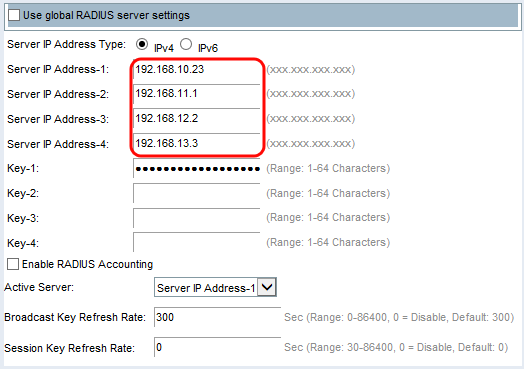
참고: 최대 3개의 IPv4 백업 RADIUS 서버 주소를 가질 수 있습니다. 기본 서버와의 인증에 실패하면 구성된 각 백업 서버가 순서대로 시도됩니다.
4단계. 2단계에서 IPv6을 선택한 경우 기본 전역 RADIUS 서버의 IPv6 주소를 입력합니다.

참고: 최대 3개의 IPv6 백업 RADIUS 서버 주소를 가질 수 있습니다. 기본 서버와의 인증에 실패하면 구성된 각 백업 서버가 순서대로 시도됩니다.
5단계. Key-1 필드에서 WAP 디바이스가 기본 RADIUS 서버에 인증하는 데 사용하는 공유 암호 키를 입력합니다.

6단계. Key-2 to Key-4 필드에서 구성된 백업 RADIUS 서버와 연결된 RADIUS 키를 입력합니다. 서버 IP 주소 2는 Key-2를 사용하고, 서버 IP 주소 3은 Key-3을 사용하며, 서버 IP 주소 4는 Key-4를 사용합니다.

7단계(선택 사항) 특정 사용자가 소비한 리소스의 추적 및 측정을 활성화하려면 Enable RADIUS Accounting(RADIUS 어카운팅 활성화) 필드에서 확인란을 선택합니다. RADIUS 어카운팅을 활성화하면 시스템 시간과 전송 및 수신된 데이터의 양이 추적됩니다. 정보는 Radius 서버에 저장됩니다. 이는 기본 RADIUS 서버 및 모든 백업 서버에 대해 활성화됩니다.

참고: RADIUS 어카운팅을 활성화한 경우 기본 RADIUS 서버 및 모든 백업 서버에 대해 활성화됩니다
8단계. Active Server(활성 서버) 필드에서 활성 상태인 첫 번째 서버를 선택합니다. 이렇게 하면 WAP 디바이스가 구성된 각 서버에 순차적으로 연결을 시도하고 활성 상태인 첫 번째 서버를 선택하는 대신 활성 RADIUS 서버를 수동으로 선택할 수 있습니다.

9단계. Broadcast Key Refresh Rate(브로드캐스트 키 새로 고침 빈도) 필드에 이 VAP와 연결된 클라이언트에 대해 브로드캐스트(그룹) 키를 새로 고칠 간격을 입력합니다. 기본값은 300초입니다.

10단계. Session Key Refresh Rate(세션 키 새로 고침 빈도) 필드에 WAP 디바이스가 VAP와 연결된 각 클라이언트에 대해 세션(유니캐스트) 키를 새로 고치는 간격을 입력합니다. 기본값은 0입니다.

WPA 개인
WPA Personal은 Wi-Fi Alliance IEEE 802.11i 표준으로 AES-CCMP 및 TKIP 암호화를 포함합니다. WPA는 IEEE 802.1X 대신 PSK(pre-shared key)를 사용하며 EAP는 엔터프라이즈 WPA 보안 모드에서 사용됩니다. PSK는 자격 증명에 대한 초기 검사에만 사용됩니다. WPA를 WPA-PSK라고도 합니다. 이 보안 모드는 원래 WPA를 지원하는 무선 클라이언트와 역호환됩니다.
1단계. WPA-TKIP를 활성화하려면 WPA Versions(WPA 버전) 필드에서 WPA-TKIP 확인란을 선택합니다. WPA-TKIP 및 WPA2-AES를 동시에 활성화할 수 있습니다. WAP는 항상 WPA2-AES를 지원하므로 구성할 수 없습니다.

사용 가능한 옵션은 다음과 같이 정의됩니다.
· WPA-TKIP — 네트워크에 원래 WPA 및 TKIP 보안 프로토콜만 지원하는 일부 클라이언트 스테이션이 있습니다. 최신 WiFi Alliance 요구 사항에 따라 WPA-TKIP만 선택하는 것은 권장되지 않습니다.
· WPA2-AES — 네트워크의 모든 클라이언트 스테이션은 WPA2 및 AES-CCMP 암호화/보안 프로토콜을 지원합니다. 이 WPA 버전은 IEEE 802.11i 표준에 따라 최상의 보안을 제공합니다. 최신 WiFi Alliance 요구 사항에 따라 AP는 항상 이 모드를 지원해야 합니다.
· WPA-TKIP 및 WPA2-AES — 네트워크에 WPA2를 지원하는 클라이언트와 원래 WPA만 지원하는 클라이언트가 혼합된 경우 두 확인란을 모두 선택합니다. 이 설정을 사용하면 WPA 및 WPA2 클라이언트 스테이션을 모두 연결하고 인증할 수 있지만 WPA를 지원하는 클라이언트에는 더 강력한 WPA2를 사용합니다. 이 WPA 구성을 사용하면 일부 보안 대신 더 많은 상호 운용성을 구현할 수 있습니다.
참고: WPA 클라이언트에는 WAP 장치와 연결할 수 있는 키(유효한 TKIP 키 또는 유효한 AES-CCMP 키) 중 하나가 있어야 합니다.
2단계. Key(키) 필드에 WPA Personal 보안을 위한 공유 비밀 키를 입력합니다. 8자 이상, 최대 63자를 입력합니다.

참고: 대문자 및 소문자 알파벳, 숫자 및 특수 기호(?!/\@#$%^&*)를 사용할 수 있습니다.
3단계. 입력한 텍스트를 표시하려면 Show Key as Clear Text(키를 텍스트 지우기로 표시) 확인란을 선택합니다(선택 사항). 이 확인란은 기본적으로 선택되어 있지 않습니다.

참고: WAP351, WAP131 또는 WAP371에서 다른 펌웨어를 사용하는 경우 Show Key as Clear Text(키를 일반 텍스트로 표시) 필드가 누락될 수 있습니다.
참고: Key Strength Meter 필드는 WAP 디바이스가 사용되는 문자 수 및 키 길이 등의 복잡성 기준에 대해 키를 확인하는 곳입니다. WPA-PSK 복잡성 확인 기능이 활성화된 경우 최소 기준을 충족하지 않으면 키가 허용되지 않습니다. WPA-PSK 복잡성에 대한 자세한 내용은 WAP131, WAP351 및 WAP371에 대한 비밀번호 복잡성 구성을 참조하십시오.

4단계. Broadcast Key Refresh Rate(브로드캐스트 키 새로 고침 빈도) 필드에 이 VAP와 연결된 클라이언트에 대해 브로드캐스트(그룹) 키를 새로 고칠 간격을 입력합니다. 기본값은 300초입니다.

WPA 엔터프라이즈
RADIUS를 사용하는 WPA 기업은 CCMP(AES) 및 TKIP 암호화를 포함하는 Wi-Fi Alliance IEEE 802.11i 표준을 구현합니다. 엔터프라이즈 모드에서는 RADIUS 서버를 사용하여 사용자를 인증해야 합니다. 보안 모드는 원래 WPA를 지원하는 무선 클라이언트와 역호환됩니다.
참고: 동적 VLAN 모드는 기본적으로 활성화되어 있으며, 이를 통해 RADIUS 인증 서버에서 스테이션에 사용할 VLAN을 결정할 수 있습니다.
1단계. WPA Versions(WPA 버전) 필드에서 지원할 클라이언트 스테이션 유형의 확인란을 선택합니다. 기본적으로 모두 활성화되어 있습니다. AP는 항상 WPA2-AES를 지원해야 하므로 구성할 수 없습니다.

사용 가능한 옵션은 다음과 같이 정의됩니다.
· WPA-TKIP — 네트워크에 원래 WPA 및 TKIP 보안 프로토콜만 지원하는 일부 클라이언트 스테이션이 있습니다. 최신 WiFi Alliance 요구 사항에 따라 액세스 포인트에 대해 WPA-TKIP만 선택할 수 없습니다.
· WPA2-AES — 네트워크의 모든 클라이언트 스테이션은 WPA2 버전 및 AES-CCMP 암호화/보안 프로토콜을 지원합니다. 이 WPA 버전은 IEEE 802.11i 표준에 따라 최상의 보안을 제공합니다. 최신 Wi-Fi Alliance 요구 사항에 따라 WAP는 항상 이 모드를 지원해야 합니다.
· 사전 인증 활성화 — WPA 버전으로 WPA2만 선택하거나 WPA 및 WPA2 모두를 선택한 경우 WPA2 클라이언트에 대한 사전 인증을 활성화할 수 있습니다. WPA2 무선 클라이언트가 사전 인증 패킷을 보내도록 하려면 이 옵션을 선택합니다. 사전 인증 정보는 클라이언트가 현재 사용 중인 WAP 디바이스에서 대상 WAP 디바이스로 릴레이됩니다. 이 기능을 활성화하면 여러 WAP에 연결하는 로밍 클라이언트에 대한 인증 속도를 높일 수 있습니다. 원래 WPA에서 이 기능을 지원하지 않으므로 WPA 버전에 대해 WPA를 선택한 경우에는 이 옵션이 적용되지 않습니다.
참고: RADIUS와 함께 WPA를 사용하도록 구성된 클라이언트 스테이션에는 유효한 TKIP RADIUS 또는 유효한 CCMP(AES) IP 주소와 RADIUS 키 중 하나가 있어야 합니다.
2단계. 기본적으로 Use global RADIUS server settings(전역 RADIUS 서버 설정 사용)가 선택됩니다. 다른 RADIUS 서버 집합을 사용하도록 VAP를 구성하려면 확인란을 선택 취소합니다. 그렇지 않으면 9단계로 건너뜁니다.

3단계. Server IP Address Type(서버 IP 주소 유형) 필드에서 WAP 디바이스에서 사용하는 서버 IP 주소 유형을 선택합니다. 옵션은 IPv4 또는 IPv6입니다. IPv4는 점으로 구분된 10진수 표기법으로 표시되는 32비트 이진수를 사용합니다. IPv6는 16진수 및 콜론을 사용하여 128비트 이진수를 나타냅니다. WAP 디바이스는 이 필드에서 선택한 주소 유형의 RADIUS 서버에만 접속합니다.

4단계. 2단계에서 IPv4를 선택한 경우 모든 VAP가 기본적으로 사용하는 RADIUS 서버의 IP 주소를 입력합니다. 그런 다음 6단계로 이동합니다.

참고: 최대 3개의 IPv4 백업 RADIUS 서버 주소를 가질 수 있습니다. 기본 서버와의 인증에 실패하면 구성된 각 백업 서버가 순서대로 시도됩니다.
5단계. 2단계에서 IPv6을 선택한 경우 기본 전역 RADIUS 서버의 IPv6 주소를 입력합니다.

참고: 최대 3개의 IPv6 백업 RADIUS 서버 주소를 가질 수 있습니다. 기본 서버와의 인증에 실패하면 구성된 각 백업 서버가 순서대로 시도됩니다.
6단계. Key-1 필드에 WAP 디바이스가 기본 RADIUS 서버에 인증하는 데 사용하는 공유 암호 키를 입력합니다.

7단계. Key-2 to Key-4 필드에서 구성된 백업 RADIUS 서버와 연결된 RADIUS 키를 입력합니다. 서버 IP 주소 2는 Key-2를 사용하고, 서버 IP 주소 3은 Key-3을 사용하며, 서버 IP 주소 4는 Key-4를 사용합니다.

8단계(선택 사항) 특정 사용자가 소비한 리소스의 추적 및 측정을 활성화하려면 Enable RADIUS Accounting(RADIUS 어카운팅 활성화) 필드에서 확인란을 선택합니다. RADIUS 어카운팅을 활성화하면 특정 사용자의 시스템 시간 및 전송 및 수신된 데이터의 양을 추적할 수 있습니다.

참고: RADIUS 어카운팅을 활성화한 경우 기본 RADIUS 서버 및 모든 백업 서버에 대해 활성화됩니다.
9단계. Active Server(활성 서버) 필드에서 활성 상태인 첫 번째 서버를 선택합니다. 이렇게 하면 WAP 디바이스가 구성된 각 서버에 순차적으로 연결을 시도하는 대신 활성 RADIUS 서버를 수동으로 선택할 수 있습니다.

10단계. Broadcast Key Refresh Rate(브로드캐스트 키 새로 고침 빈도) 필드에 이 VAP와 연결된 클라이언트에 대해 브로드캐스트(그룹) 키를 새로 고칠 간격을 입력합니다. 기본값은 300초입니다.

11단계. Session Key Refresh Rate(세션 키 새로 고침 빈도) 필드에 WAP 디바이스가 VAP와 연결된 각 클라이언트에 대해 세션(유니캐스트) 키를 새로 고치는 간격을 입력합니다. 기본값은 0입니다.

MAC 필터
MAC 필터는 이 VAP에 액세스할 수 있는 스테이션을 구성된 MAC 주소의 전역 목록으로 제한할지 여부를 지정합니다.
1단계. MAC Filter 드롭다운 목록에서 원하는 유형의 MAC 필터링을 선택합니다.

사용 가능한 옵션은 다음과 같이 정의됩니다.
· Disabled(비활성화됨) — MAC 필터링을 사용하지 않습니다.
· 로컬 — MAC Filtering(MAC 필터링) 섹션에서 구성하는 MAC 인증 목록을 사용합니다. MAC 필터링에 대한 자세한 내용은 WAP351 및 WAP131에서 MAC 필터링을 구성하는 방법을 참조하십시오.
· RADIUS — 외부 RADIUS 서버에서 MAC 인증 목록을 사용합니다.
채널 격리
채널 격리가 비활성화되면 무선 클라이언트는 WAP 디바이스를 통해 트래픽을 전송하여 서로 정상적으로 통신할 수 있습니다. 활성화된 경우 WAP 디바이스는 동일한 VAP에 있는 무선 클라이언트 간의 통신을 차단합니다. WAP 디바이스는 WDS 링크를 통해, 그리고 다른 VAP와 연결된 다른 무선 클라이언트와 네트워크 상의 무선 클라이언트와 유선 디바이스 간의 데이터 트래픽을 허용하지만, 무선 클라이언트 간에는 허용하지 않습니다.
1단계. Channel Isolation(채널 격리) 필드에서 Channel Isolation(채널 격리)을 활성화하려면 확인란을 선택합니다.

2단계. 저장을 클릭합니다.
참고: 새 설정이 저장되면 해당 프로세스가 중지되었다가 다시 시작될 수 있습니다. 이러한 상황이 발생하면 WAP 장치의 연결이 끊어질 수 있습니다. 연결 손실이 무선 클라이언트에 영향을 미치지 않을 경우 WAP 장치 설정을 변경하는 것이 좋습니다.
밴드 스티어
밴드 스티어는 WAP371에서만 사용할 수 있습니다. Band Steer는 듀얼 밴드 지원 클라이언트를 2.4GHz 대역에서 5GHz 대역으로 조정함으로써 5GHz 대역을 효과적으로 활용합니다. 따라서 이중 무선 기능이 지원되지 않는 레거시 디바이스에서 사용할 수 있도록 2.4GHz 대역이 확보됩니다.
참고: 5GHz 및 2.4GHz 무선 모두 Band Steer를 사용하도록 설정해야 합니다. 라디오 활성화에 대한 자세한 내용은 WAP371에서 기본 라디오 설정 구성 방법을 참조하십시오.
1단계. Band Steer는 VAP별로 구성되며 두 무선 장치에서 모두 활성화해야 합니다. Band Steer를 활성화하려면 Band Steer 필드의 확인란을 선택합니다.

참고: 시간에 민감한 음성 또는 비디오 트래픽을 사용하는 VAP에서는 Band Steer가 권장되지 않습니다. 5GHz 무선 장치가 더 적은 대역폭을 사용하더라도 클라이언트를 해당 무선 장치로 이동하려고 시도합니다.
2단계. 저장을 클릭합니다.
VAP 삭제
1단계. 삭제할 VAP의 확인란을 선택합니다.

2단계. VAP를 삭제하려면 Delete(삭제)를 클릭합니다.

3단계. 삭제를 영구적으로 저장하려면 Save를 클릭합니다.

개정 이력
| 개정 | 게시 날짜 | 의견 |
|---|---|---|
1.0 |
11-Dec-2018 |
최초 릴리스 |
 피드백
피드백